三星 Galaxy S10 与华为 P20:您的最终选择是什么?
在智能手机创新方面,三星和华为是领先的制造商和开发商之一,而且很少有设备,尤其是在 Android 市场,甚至可以接近提供这些设备所拥有的用户体验。
现在我们已经完全进入 2019 年,我们开始将注意力重新转向科技世界,观察和思考今年我们将面临什么样的不可阻挡的力量。 当然,三星 S10 是科技迷和用户名单上的热门产品。
三星 S2019 于 10 年 XNUMX 月发布,被宣传为智能手机奇才中首屈一指的旗舰机型,许多评论家将其称为这些年来最好的 Android 智能手机。
然而,华为近年来取得了长足的进步,尤其是在开发价格适中的设备方面,这些设备在功能和体验方面仍然很有优势。
尽管如此,问题仍然存在: 哪一个最适合你?
今天,我们将探索细节并比较三星和华为旗舰设备,为您提供所需的一切,以了解哪一款最适合您。
第 1 部分:比较 Android 世界中的佼佼者——华为 P20 还是三星 S10?
为了进行公平的比较,下面我们将介绍您在新的或升级的智能手机中寻找的每一项功能,帮助您准确了解哪种设备最适合您; 尽管三星 Galaxy S10 的发布日期仍有待确认。
价格和负担能力
当然,您要考虑的最重要的方面之一是设备要花多少钱,无论是一次性付款还是按月支付的合同。 由于华为 P20 已经上市,不难看出价格在 500 美元左右。
这远低于当今市场上大多数智能手机的成本,使其成为寻求强大预算选项的消费者的绝佳选择。
然而,据推测三星 S10 将保持其先前发布的当前更高定价的机型。 科技博客 Gizmodo 泄露的信息称,价格将取决于您选择的设备的内存大小,最小版本 1,000GB 的价格从 128 美元左右开始。
价格将上涨至 1TB 版本,成本约为 1,700 美元。
虽然如果您为各种功能支付额外费用(我们将在下面探讨),三星可能会得到回报,但不可否认的是,当谈到三星 S10 与华为 P20 时,华为 P20 更实惠选项。
获胜者:华为P20
显示器
设备的显示是智能手机体验是否完整的关键,在此华为 P20 和三星 S10 比较中; 最重要的考虑因素之一。
很容易看出,这两款设备都将拥有清晰的高清显示屏,推动视觉、图像和体验的界限。 但哪个更好?
从 P20 开始,您将能够享受由 Mali-G5.8 MP72 图形芯片和 i12 处理器驱动的 7 英寸屏幕。 不可否认,这是市场上功能最强大的芯片组之一,旨在产生最佳和最流畅的图形,即使设备运行高强度应用程序也是如此。
也许令人惊讶的是,三星 S10 被建议运行完全相同的 Mali-G72 MP12 图形芯片。 但是,三星在细节上轻松领先。 S10 运行最先进的 Super AMOLED 显示屏,这是当前行业的旗舰技术,具有令人难以置信的 511ppi 像素密度。
华为仅配备 IPS LCD,密度为 429ppi。 更重要的是,华为拥有 80% 的屏占比来提供完整的体验,而 S10 则以 89% 胜出。 此外,三星以其 1440 x 2960 像素的屏幕分辨率而自豪,而华为仅限于 1080 x 2240 像素的屏幕。
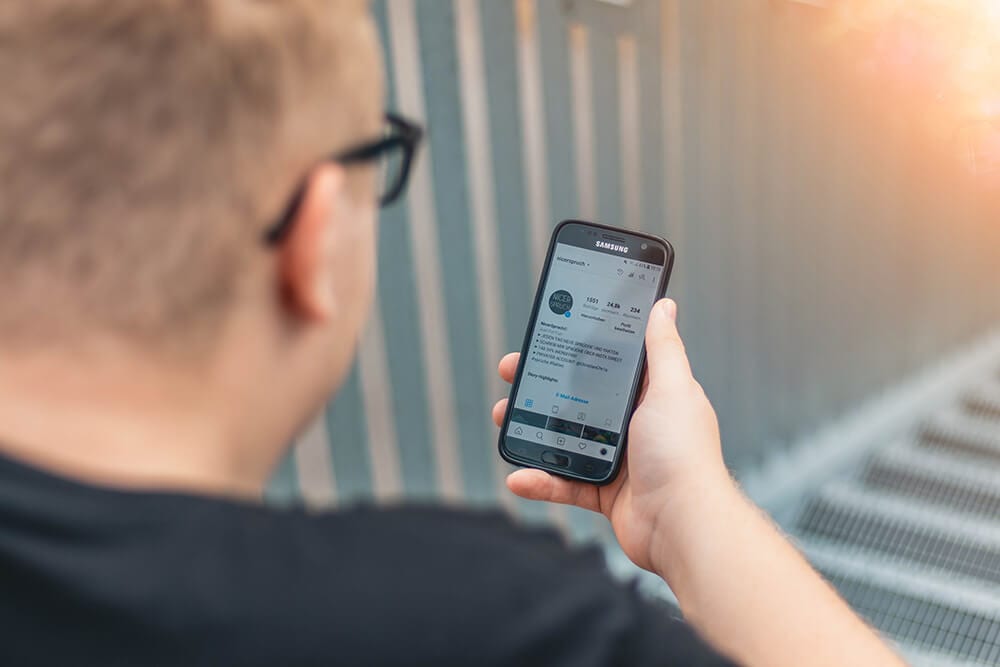
如您所见,虽然图形处理可能相同,但在三星 Galaxy S10 评测中,S10 将产生迄今为止最好的结果。
获胜者:三星S10
性能
在比较华为 P20 和三星 S10 时要考虑的另一个重要考虑因素是确保您的设备能够同时运行您想要运行的所有内容,而不必担心设备会变慢、滞后或崩溃。
从 P20 的性能开始,该设备运行的是具有 64 位系统架构的八核处理器。 与此同时,该设备配备了大约 4GB 的 RAM。 然而,三星再次名列前茅。

虽然它也采用八核处理器,具有更高级别的处理器(例如 Cortex A55,而 P20 仅采用 Cortex A53),但三星的 64 位架构运行 6GB 内存,为您提供 50% 以上在性能方面推动。
获胜者:三星S10
设计
对于智能手机而言,设计是一个非常重要的方面,因为它将决定您使用该设备的感受以及它是否适合您。 从华为 P20 评测开始,你会发现这款设备的屏幕为 70.8×149.1mm,厚度为 7.6mm。
它的总重量为 165 克,大约是现代智能手机的标准。 三星的机身更大,规格为 75×157.7mm,厚度略大,为 7.8mm。

不过,S10 的重量并没有得到证实,也没有泄露。 还值得注意的是,这些尺寸可能会根据您选择标准版本还是备受期待的三星 S10 Plus 而有所变化。
在颜色和可定制选项方面,三星坚持其传统的黑色、蓝色、绿色和白色四色选项,而华为有更多的选择,包括香槟金、暮光、午夜蓝等。
当然,设计将取决于您的个人喜好,但具有更好的屏占比,具有讽刺意味的是,三星拥有最好的设计。
储存
无论您是想用最新的应用程序使您的设备超载,用您最喜欢的播放列表填充它,还是捕捉无穷无尽的照片和视频直到您的心满意足,您可以在智能手机设备上访问的存储量是一个重要的考虑因素。

P20 提供单一型号,内置内存为 128GB。 然后,您可以使用外部存储(例如 SD 卡)将其扩展至 256GB。 然而,三星S10在这一点上要优越得多。
在确定的三星 Galaxy S10 发布日期,S10 将提供三种独特的基本尺寸,从 128GB 到巨大的 1TB。 该内存可以使用外部存储卡再次扩展至令人难以置信的 400GB。 这是一个巨大的内存量,你可以确定你不会太快地填满这个设备。
获胜者:三星S10
连接方式
当谈到智能手机时,连接性是一个非常重要的考虑因素,因为如果无法连接到您的网络或互联网,该设备就会变得几乎无法使用。 随着 5G 互联网开始在全球推广,如果您正在为未来做准备,这一点很重要。
总体而言,P20 和 S10 的连接统计数据非常相似。 两者都支持4G、3G和2G网络,虽然传闻三星支持5G,但这点还没有得到证实。
这两款设备都配备了最先进的 NFC 技术、USB 连接、具有内置热点功能的 5GHz Wi-Fi、带 Glonass 的 A-GPS、行业领先的 SIM 卡读卡器和处理器(双 SIM)等等更多的。
事实上,两者在连接性方面的区别在于 P20 运行的是 V4.2 蓝牙芯片,而三星 Galaxy S10 则采用了更新的 V5.0,使得 S10 在这方面略胜一筹。类别!
获胜者:三星S10
电池
如果每次您开始过度使用它时电池都会不断耗尽,那么拥有最先进的智能手机设备有什么意义呢? 如果您开始使用多个应用程序和服务,您将需要一部能够承受压力并持续数小时而不会让您陷入黑暗的智能手机。
P20 通过提供具有快速充电功能的 3400 mAh 锂离子电池解决了这个问题。 对于平均每日使用量,这应该足以持续一整天。
然而,三星再次凭借强大的 4100 mAh 电池(取决于您选择的型号)脱颖而出,为您提供更多电力来运行您想要的应用程序,或者一次充电即可延长使用寿命。
尽管如此,这两款设备都提供了内置的无线充电,所以这是一个不错的选择。
获胜者:三星S10
相机
当您比较三星和华为时,我们要考虑的最后一点当然是每台设备的相机。 近年来,智能手机相机取得了长足的进步,现在有许多设备可以轻松与大多数傻瓜相机甚至一些数码单反相机相媲美。

使用 P20,您将能够享受到令人惊叹的 40MP 加上 20MP 和 8MP 镜头的后置三镜头相机,这些镜头组合在一起可以创造出您会喜欢的美丽图像。
该相机还支持一系列设置,包括自动对焦(包括激光对焦、相位对焦、对比度对焦和深度对焦)和 4000×3000 像素的总图像分辨率。 然后,您可以使用 24MP 前置摄像头; 轻松成为业内质量最好的相机之一。
另一方面,三星Galaxy S10拥有出色的拍照功能,S10也不例外。 传闻 S10 Plus 将配备同级别的三镜头后置摄像头,而 E 版将配备两个。
这些三镜头的尺寸分别为 16MP、13MP 和 12MP,尽管这仍有待确认。 正面将在 Plus 上配备两个摄像头,在 E 和 Lite 上配备一个,质量与 P20 相同。 不幸的是,有报道称 S10 不会标配光学图像稳定功能,也没有自动对焦设置。
但是,S10 确实具有更高的 4616×3464 图像分辨率。 虽然很难说哪个最好,但在特性和功能方面,华为是最好的,但在简单的质量方面,三星胜过。
获胜者:三星S10
第 2 部分:如何切换到三星 Galaxy S10 或华为 P20
如您所见,华为 P20 和三星 S10 都是出色的设备,两者都具有惊人的优点和极少的缺点,这清楚地说明了为什么两者都引领着 Android 智能手机市场。 无论您选择哪种设备适合您,您都可以保证您将获得美妙的体验。
尽管如此,购买新智能手机面临的最大问题之一是试图将所有数据从旧设备传输到新设备。 如果您已经拥有智能手机好几年了,那么尝试完成所有事情可能会是一场噩梦,而且非常耗时; 特别是如果您有很多文件。
这是哪里 DrFoneTool – 电话转接 来救援。
这是一款功能强大的软件,旨在帮助您以最快、最简单和最轻松的方式将所有文件从一个智能手机设备移动到另一个设备。 这意味着您可以尽快启动并运行新设备,以获得最佳体验。

DrFoneTool – 电话转接
一键从旧手机切换到三星S10或华为P20
- 支持所有主要制造商,以及您可能想要传输的所有文件类型。
- 在传输过程中,您是唯一可以访问您的数据的人,并且您的所有文件都受到保护,不会被覆盖、丢失或删除。
- 就像在屏幕上点击几个按钮一样简单。
- 移动应用版本 还可以在没有 PC 的情况下传输您的所有文件和数据。
- 业内最快的数据传输速度。 这是专业人员使用的数据传输解决方案。
如何从旧手机切换到三星 S10 或华为 P20
准备好开始使用您的新 Android 设备了吗? 这是一个分步指南,详细说明了您需要做什么。
步骤 #1 – 设置 DrFoneTool – 电话转接
前往 DrFoneTool – 电话转移网站并将软件下载到您的 Mac 或 Windows 计算机。 像安装任何程序一样安装软件,然后将软件打开到主菜单。
点击切换选项。

步骤 #2 – 加载您的智能手机设备
在下一个屏幕上,系统会提示您连接两个设备; 您的旧手机和您也想传输数据的新手机。 现在对每个使用官方 USB 电缆执行此操作。
一旦检测到手机,您就可以使用屏幕中间的菜单选择要传输的文件。

步骤 #3 – 传输您的文件
从照片、日历条目、通话记录、音频文件、联系人以及手机上几乎所有其他类型的文件中选择要移动的所有文件。 准备就绪后,单击“开始传输”并享受新设备上的所有新内容。
等待通知说该过程已完成,断开您的设备,然后离开!


